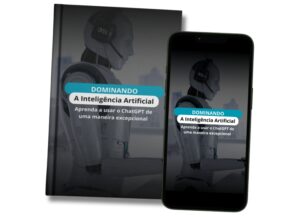Como criar um design de camiseta usando o Canva
Se você deseja criar uma camiseta personalizada para a sua marca, equipe esportiva ou evento, o Canva é a ferramenta perfeita para você. Com o Canva, é possível criar um design de camiseta personalizado que pode ser impresso em uma variedade de cores e tamanhos de camiseta. Neste artigo, vamos mostrar passo a passo como criar um design de camiseta usando o Canva.
Passo 1: Escolha o tipo de camiseta
Antes de começar a criar o design da sua camiseta, é importante escolher o tipo de camiseta que você deseja. Existem diferentes estilos, cortes e materiais disponíveis, então é importante escolher o tipo que melhor se adequa às suas necessidades.
Passo 2: Crie um novo design no Canva
Depois de escolher o tipo de camiseta, você precisa criar um novo design no Canva. Para começar, acesse a página inicial do Canva e clique no botão “Criar um design”. Na lista suspensa, escolha a opção “Camiseta” ou “Roupa” e selecione o tamanho desejado. Você pode escolher um modelo em branco ou escolher um modelo pré-projetado para começar.

Passo 3: Adicione elementos de design
Agora é hora de adicionar elementos de design ao seu modelo. Você pode escolher entre uma ampla variedade de imagens, formas, ícones e ilustrações no Canva. Basta pesquisar na biblioteca de elementos de design e arrastar e soltar os elementos em sua camiseta. Certifique-se de escolher elementos que sejam relevantes para o seu design e representem sua marca ou evento.
Passo 4: Adicione Texto e Elementos
Agora que você tem a imagem de fundo para a sua camiseta, é hora de adicionar texto e outros elementos. O Canva oferece uma ampla variedade de fontes para escolher, então escolha uma que se adapte ao seu estilo de camiseta. Você também pode adicionar elementos como formas, linhas e ícones para tornar sua camiseta ainda mais interessante.
Para adicionar texto, clique na opção “Texto” na barra lateral esquerda. Em seguida, escolha uma fonte e comece a digitar o texto que deseja adicionar. Você pode ajustar o tamanho do texto e a cor usando as opções na barra superior.
Para adicionar elementos, clique na opção “Elementos” na barra lateral esquerda. Em seguida, escolha o tipo de elemento que deseja adicionar, como uma forma ou um ícone. O Canva oferece muitas opções gratuitas, mas também há elementos premium que você pode comprar se desejar.
Passo 5: Personalize as cores
Outra forma de personalizar o design da sua camiseta é escolhendo as cores certas. Você pode escolher as cores do seu logotipo ou usar as cores do tema do seu evento. Certifique-se de escolher cores que se complementem e sejam atraentes aos olhos.
Passo 6: Visualize seu design
Quando estiver satisfeito com o design da sua camiseta, é hora de visualizar como ela ficará na vida real. Clique no botão “Visualizar” na parte superior da tela para ver como o design ficará em uma camiseta. Se você não gostar do resultado, volte e faça ajustes no design.
Passo 7: Salve e exporte seu design
Por fim, salve e exporte seu design de camiseta. Clique no botão “Download” na parte superior direita da tela e escolha o formato de arquivo desejado. O Canva oferece várias opções de formato, incluindo PNG e JPG. Certifique-se de escolher um formato que seja adequado para a impressão em camisetas.

Conclusão
Criar um design de camiseta personalizado é uma ótima maneira de adicionar um toque pessoal ao seu guarda-roupa ou promover sua marca. Com o Canva, você pode facilmente criar um design de camiseta que seja atraente e profissional, mesmo se você não tiver habilidades de design gráfico. Siga esses simples passos e comece a criar seu design de camiseta hoje mesmo.